Win10系统暂停和恢复OneDrive文件同步的方法
WIN10系统中使用微软的账号登陆,电脑个的配置文件同步OneDrive比较费流量,虽然可以起到备份的作用,但是使用的比较少。最最关键是它比较影响到速度。下面我来演示一下Win10怎么关闭禁止OneDrive同步。希望大家会喜欢。
Win10系统暂停和恢复OneDrive文件同步的方法:
如何在OneDrive上暂停文件同步
--单击OneDrive云图标。
--单击“更多”按钮。
--单击“暂停同步”菜单。
--选择要阻止文件同步的小时数范围。 可用选项包括,2小时,8小时和24小时。
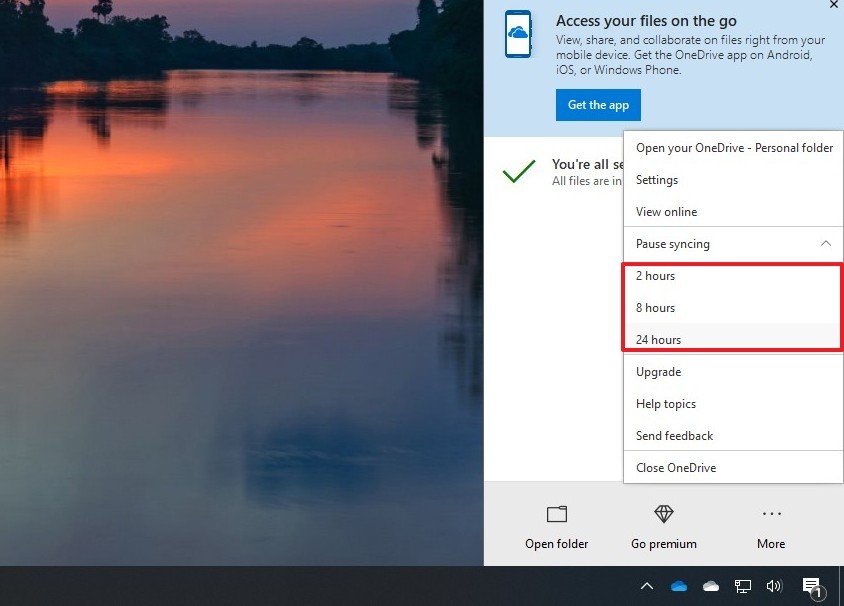
完成这些步骤后,文件将停止上载或下载到您指定的时间范围内的OneDrive。 您将知道数据未同步到云,因为OneDrive图标将包含“暂停”徽章。
暂停OneDrive文件同步,直到下次重新启动
或者,您也可以通过以下步骤关闭同步客户端来阻止文件同步到您的OneDrive帐户:
--单击OneDrive云图标。
--单击“更多”按钮。
--单击“关闭”按钮。
--再次单击“关闭”按钮。
完成这些步骤后,OneDrive客户端将关闭,文件将停止同步到云,直到下次重新启动或重新启动应用程序。
如何在OneDrive上恢复文件同步
-单击OneDrive云图标。
--单击“更多”按钮。
--单击“恢复同步”按钮。 或者,您可以单击将出现在OneDrive界面顶部的“暂停”按钮。
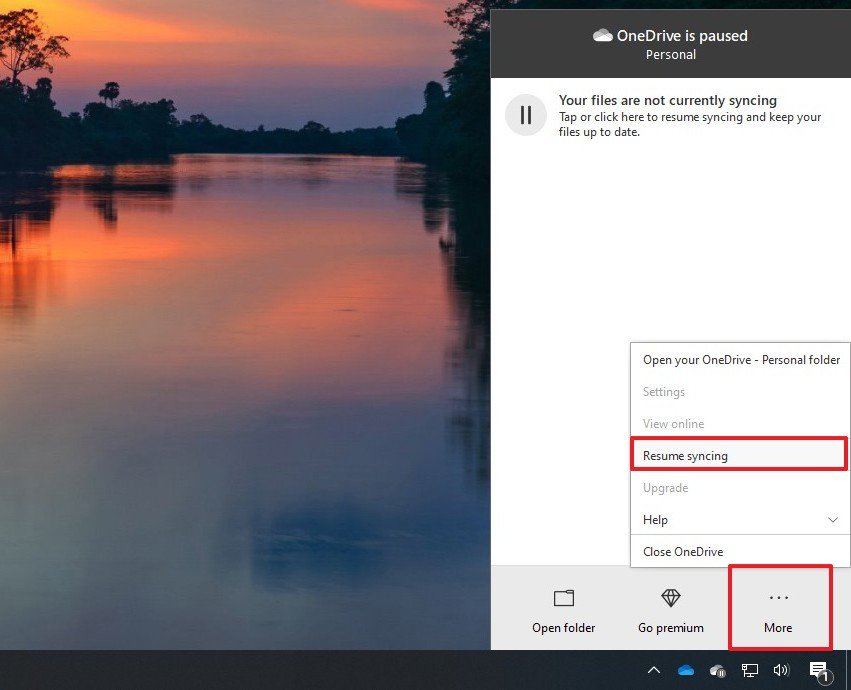
完成这些步骤后,文件将恢复与OneDrive帐户的同步。
以上介绍的内容就是关于Win10系统暂停和恢复OneDrive文件同步的方法教程,不知道大家学会了没有,如果你有需要的话可以按照小编的方法自己尝试操作,希望可以帮助大家解决问题,谢谢!!!了解更多的教程资讯请关注我们系统天地网站~~~~











 苏公网安备32032202000432
苏公网安备32032202000432